PDFからTIFFに変換する方法
PDFファイルをTIFFに変換する場合、どうすれば良いか迷っていますか。下記では、一つの使いやすいPDF TIFF 変換 ソフト及びその使い方をご紹介いたしますので、ご参考になれば何よりです。
TIFFってご存知ですか。Tag Image File Formatの略で、マイクロソフトとAldus(現在はAdobeによって吸収合併されている)によって開発された画像データのファイル形式のことで、拡張子として「.tif」あるいは「.tiff」が付くのです。TIFFは容量が大きく、JPEG方式より画質が滑らかで、偶には、PDFファイルをTIFFに変換して保存したりしたいかもしれません。
で、PDFからTIFFに変換するには、どうすれば良いですか。ここでは、PDFをTIFFに変換することに悩んでいる方々のために、超多機能のPDF TIFF 変換をおすすめ。

PDFをTIFFに変換
Aiseesoft PDF TIFF 変換はPDFファイルをTIFF形式だけでなく、JPEG、BMP、PNGなどの画像形式、及びWord/Excel/PPT/ePub/HTML/テキストなどのドキュメント形式に変換することもできるので、確実に強力でおすすめ。特に、出力画像のサイズ、カラーなどを設定したり、TIFFに変換したいPDFのページ範囲を設定したり、バッチ変換でPDFをTIFFに一括変換したりすることもサポートしますので、便利です。では、PDFをTIFFに変換する操作手順を一緒に見ましょう。
ステップ 1PDF TIFF 変換を無料ダウンロード
PDFファイルをTIFFファイルに変換するために、まずは、このPDF TIFF 変換を無料ダウンロード、インストールして、実行します。
ステップ 2TIFFに変換したいPDFファイルを追加
メニューバーの「ファイルを追加する」ボタンをクリックして、ローカルからTIFFに変換しようとするPDFファイルを追加できます。
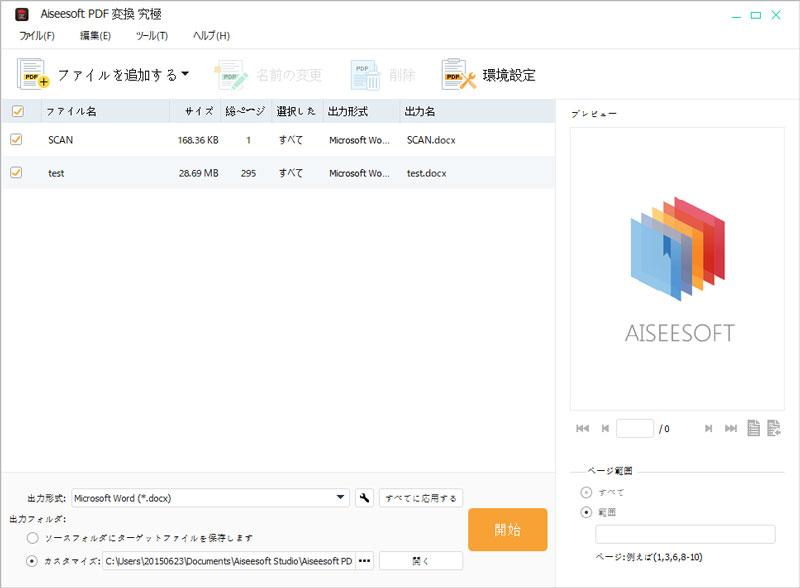
TIFFに変換したいPDFファイルを追加
ステップ 3ページ範囲を選択
プレビューウィンドウの真下で、すべてのPDFファイルか、特定なページだけか、ページ範囲を選択します。
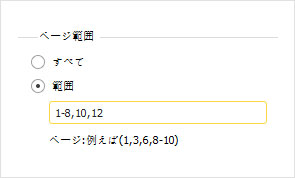
ページ範囲を選択
ステップ 4PDFからTIFFに変換
出力形式のドロップダウンリストからTIFF(*.tiff)を選択し、「PDF」ボタンをクリックすることでPDFからTIFFへの変換が始まります。
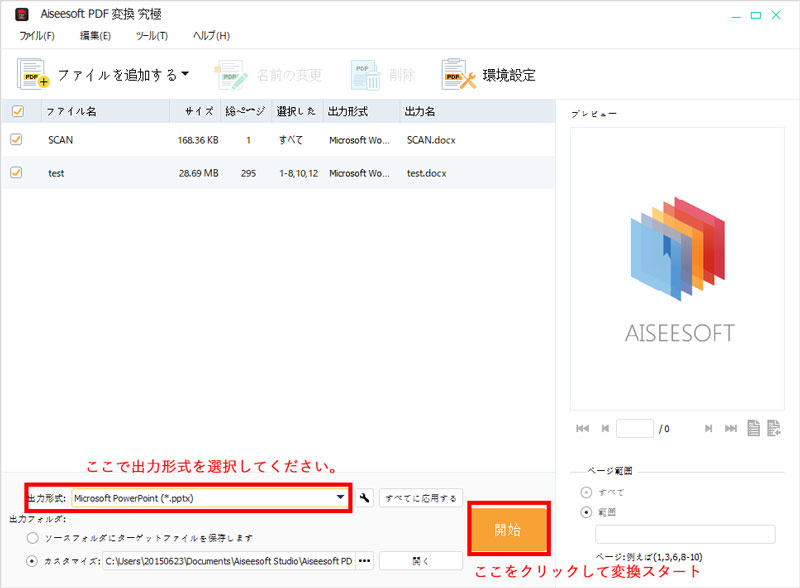
PDFをTIFFに変換
このPDF TIFF 変換はOCR技術を搭載しますので、出力品質を確保するために、「環境設定」->「OCR」->「アドパンスト設定」まで出力レイアウトを最適化にチェックを入れておいてください。また、多言語対応なので、出力TIFFの精度を向上させるために、できるだけ元のファイルと同じ言語を選択して下さい。
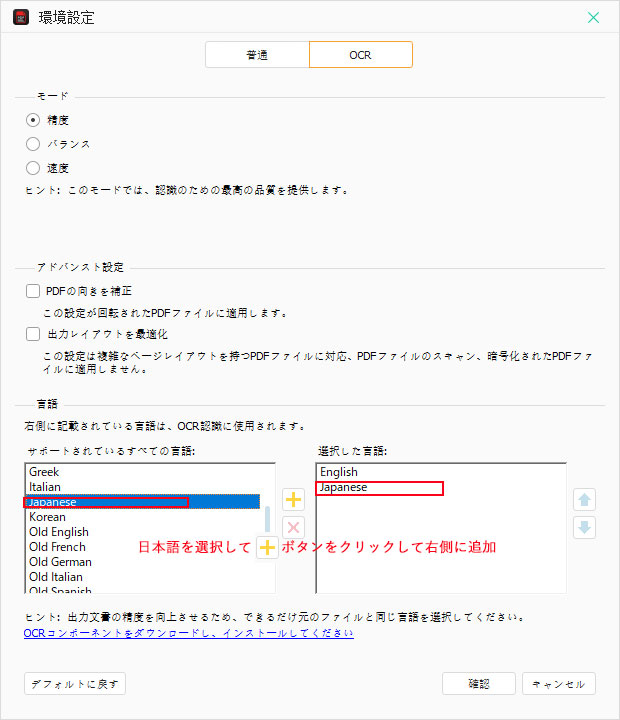
OCRで言語などを選択
結論
このPDF TIFF 変換はWindows 11/10/8.1/8/7/Vista/XPに対応し、Mac版もあり、多くの人のニーズを答えられます。ちなみに、必要なら、PDF JPEG 変換、PDF Word 変換などのガイドをご参考下さい。
